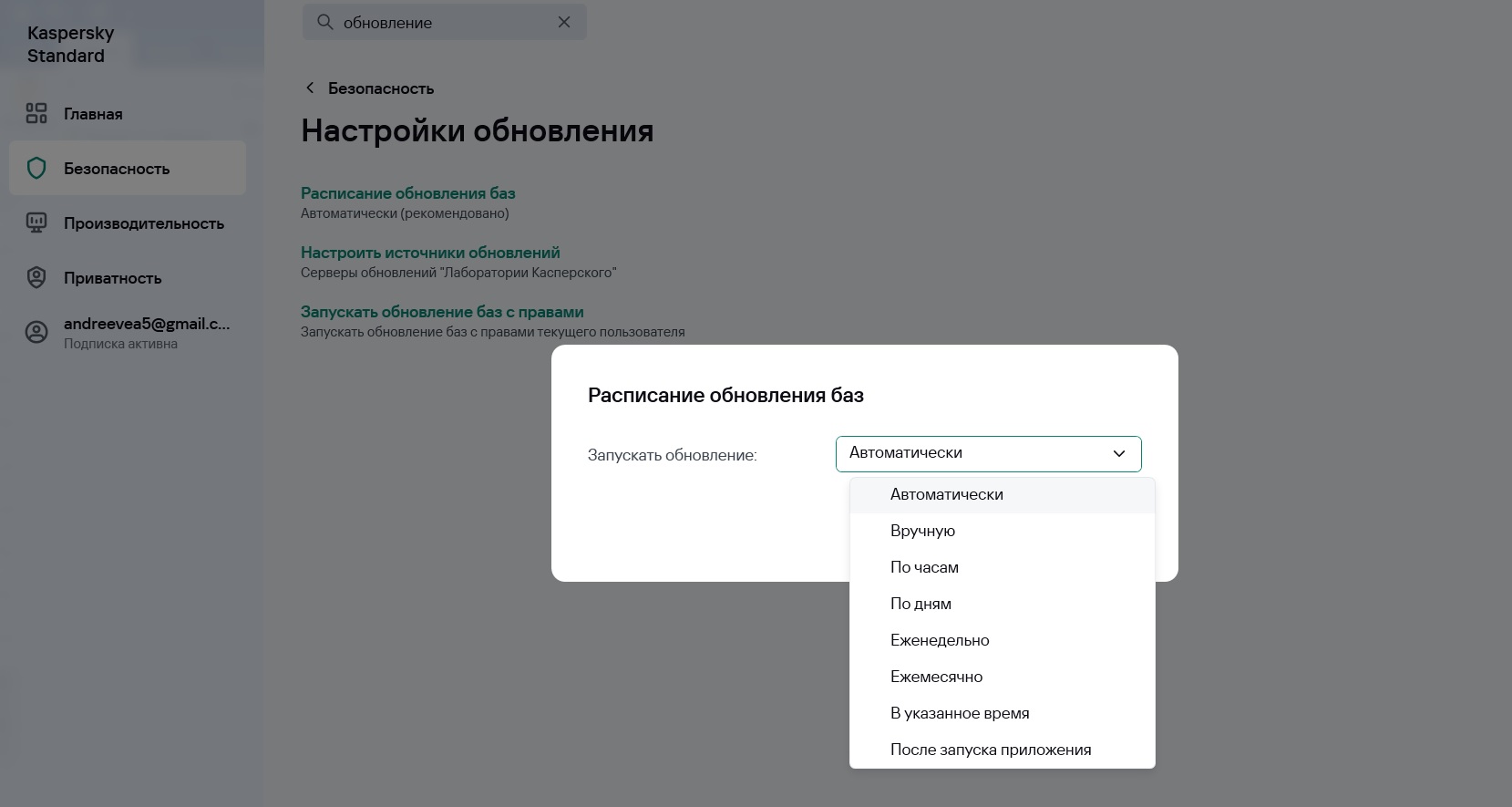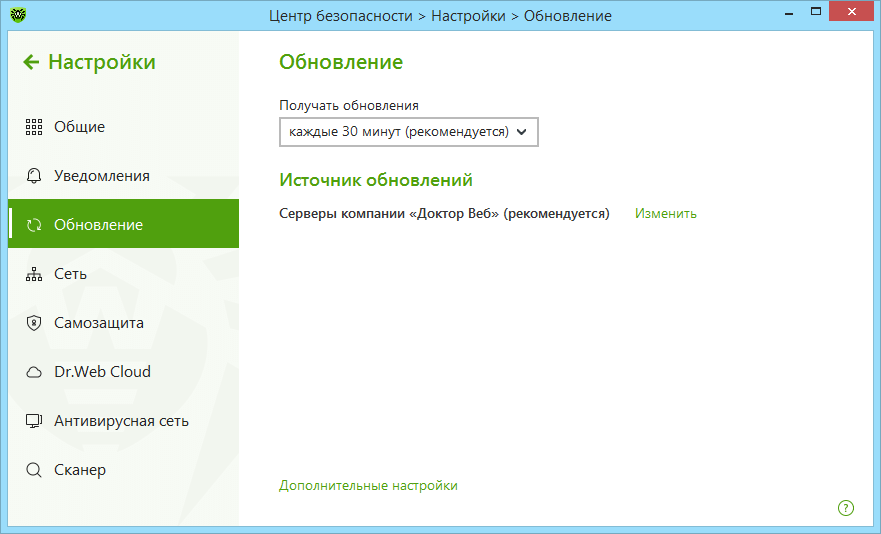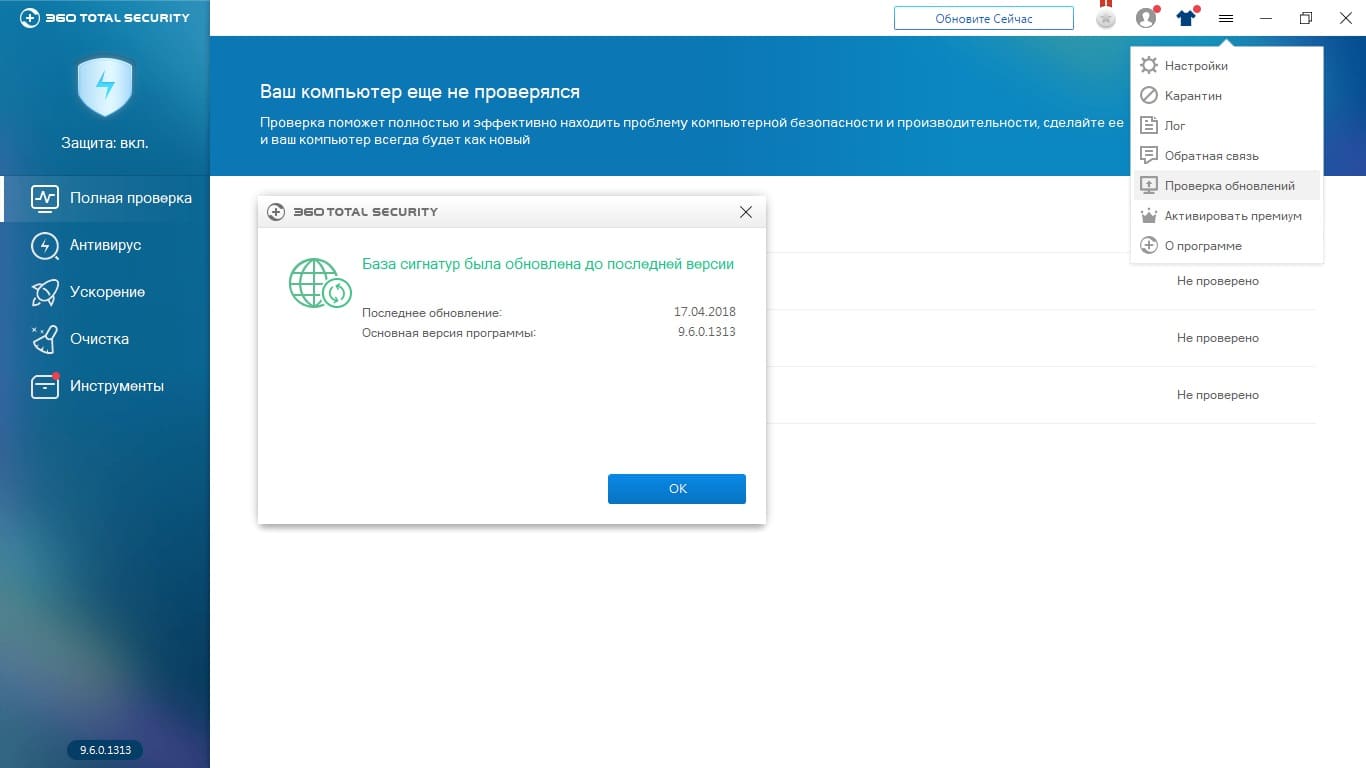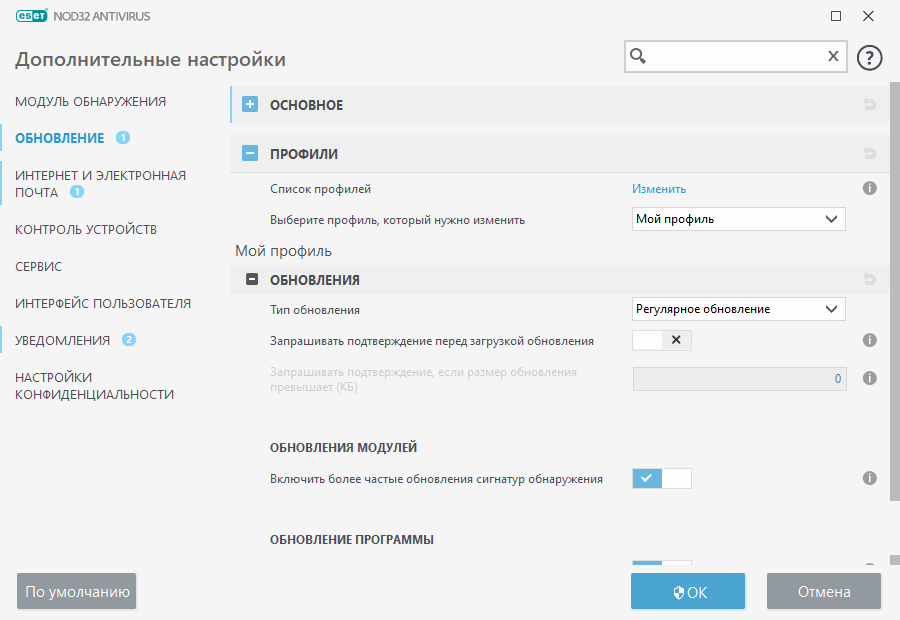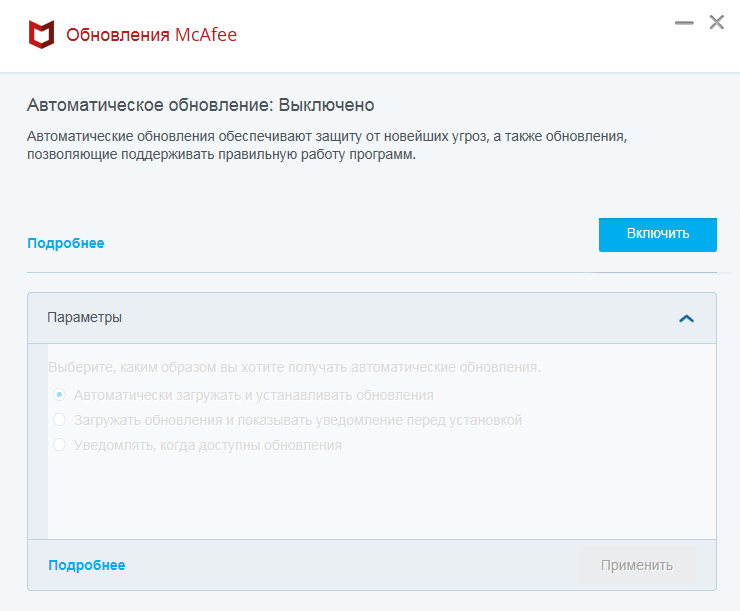Как настроить обновления антивирусов – персонализируем работу защитников
Содержание:
- Настройка обновлений Kaspersky
- Настройка обновлений Dr.Web
- Настройка обновлений 360 Total Security
- Настройка обновлений ESET NOD32
- Настройка обновлений McAfee
Защита компьютеров и других электронных устройств от вредоносных программ становится все более важной задачей. В этом контексте антивирусные программы играют ключевую роль, обеспечивая надежную защиту от угроз в сети. Однако, чтобы антивирус оставался эффективным, необходимо регулярно обновлять его базы данных и программное обеспечение.
В данной статье мы рассмотрим важность обновлений антивирусов и научимся настраивать процесс обновления для таких известных программ, как Kaspersky, Dr.Web, 360 Total Security, ESET и McAfee. Мы разберем, как правильно настроить график обновлений как вирусных баз данных, так и самих программ, чтобы обеспечить максимальную защиту вашего устройства от вредоносных атак.
Настройка обновлений Kaspersky
Вначале рассмотрим один из самых популярных и эффективных антивирусных решений от «Лаборатории Касперского». Тем более, на фоне санкций и великого исхода зарубежных компаний с цифрового рынка России, Kaspersky остался одним из немногих антивирусов, которым можно свободно пользоваться.
Как и во всех других антивирусах, у «Касперского» можно обновлять как вирусную базу, так и саму программу. Гибкие настройки применены к обоим параметрам. Рассмотрим их подробнее.
Как изменить настройки обновления вирусных сигнатур в антивирусе Kaspersky:
- Откройте программу Kaspersky на вашем компьютере.
- В верхней части окна программы найдите раздел «Настройки» или «Settings» и щелкните по нему.
- В меню настроек выберите раздел «Обновления» или «Update».
- В этом разделе вы сможете увидеть доступные настройки для обновлений вирусных баз данных. Вы можете выбрать автоматическое обновление или установить расписание для ручных обновлений.
- После выбора настроек сохраните изменения, нажав на соответствующую кнопку.
«Касперский» предлагает на выбор несколько параметров обновлений вирусных баз: «Выключено» (автообновлений не будет, не рекомендуется), «Раз в день» (ежедневное обновление вирусных баз, оптимально), «Раз в неделю» (обновление баз будет производиться раз в неделю, допустимо). Более современные версии «Каперского» предлагают широкую выборку автоматических обновлений вирусных баз, вплоть до часов. Вы можете выбрать наиболее подходящую вам:
Теперь давайте перейдем к изменению настроек обновления самого антивируса Kaspersky.
Как изменить настройки обновления антивируса Kaspersky:
- Откройте программу Kaspersky на вашем компьютере.
- Перейдите в раздел «Настройки» или «Settings».
- Найдите в меню настроек раздел «Общие» или «General».
- В этом разделе вы увидите параметры обновления программного обеспечения. Выберите нужные настройки, например, частоту проверки обновлений.
- Сохраните изменения, нажав на кнопку «Применить» или «Save».
Теперь вы знаете, как настроить обновления вирусных сигнатур и самого антивируса в программе Kaspersky. Эти простые шаги помогут вам поддерживать ваш компьютер в безопасном состоянии
Настройка обновлений Dr.Web
Dr.Web такой же популярный антивирус, как и «Касперский». Он предоставляет надежную защиту от вредоносных программ. Давайте рассмотрим, как настроить обновления вирусных сигнатур и программного обеспечения в этом антивирусе.
Как изменить настройки обновления вирусных сигнатур в антивирусе Dr.Web:
- Откройте приложение Dr.Web на вашем устройстве.
- Перейдите в раздел настроек, который обычно находится в меню или панели управления программой.
- В разделе настроек найдите опцию «Обновления» или «Updates».
- Здесь вы сможете выбрать режим обновлений: автоматический или ручной. Выберите наиболее подходящий вариант для ваших потребностей.
- Установите необходимые параметры, такие как расписание обновлений и источники обновлений.
- Сохраните изменения, если требуется.
«Доктор Веб», как и «Касперский», предлагает широкий выбор параметров для выбора периодичности обновлений:
Теперь перейдем к изменению настроек обновления программного обеспечения Dr.Web:
- Как изменить настройки обновления антивируса Dr.Web:
- Откройте приложение Dr.Web на вашем устройстве.
- Перейдите в раздел настроек, который обычно находится в меню или панели управления программой.
- Найдите раздел «Обновления» или «Updates».
- В этом разделе вы сможете установить параметры обновления программного обеспечения, такие как частота источников обновлений, уведомления и другие.
- Выберите подходящие настройки в соответствии с вашими предпочтениями и потребностями.
- Сохраните внесенные изменения.
Теперь вы знаете, как настроить обновления вирусных сигнатур и программного обеспечения в антивирусе Dr.Web, что поможет вам поддерживать ваше устройство в безопасном состоянии.
Настройка обновлений 360 Total Security
360 Total Security представляет собой популярный антивирус, который обеспечивает комплексную защиту от различных угроз. В отличие от многих других, разработчик решил остаться на российском рынке, благодаря чему у россиян остается пусть небольшая, но все-таки выборка среди эффективных и проверенных антивирусных решений. Давайте рассмотрим, как настроить обновления вирусных сигнатур и программного обеспечения в этой программе.
Как изменить настройки обновления вирусных сигнатур в антивирусе 360 Total Security:
- Запустите приложение 360 Total Security на вашем устройстве.
- В интерфейсе программы найдите раздел «Настройки» или «Settings» и перейдите в него.
- В разделе настроек найдите вкладку «Обновления» или «Updates».
- Здесь вы сможете выбрать тип источника обновлений (например, обновления из интернета или обновления из локального сервера).
- Выберите режим обновлений: автоматический или ручной.
- Установите расписание обновлений, если это необходимо.
- Сохраните изменения.
Теперь рассмотрим, как изменить настройки обновления программного обеспечения 360 Total Security.
Как изменить настройки обновления антивируса 360 Total Security:
- Откройте приложение 360 Total Security на вашем устройстве.
- Перейдите в раздел «Настройки» или «Settings».
- Найдите раздел «Обновления» или «Updates».
- Здесь вы сможете выбрать параметры обновления программного обеспечения, такие как режим обновлений, частота проверки обновлений и источники обновлений.
- Выберите необходимые настройки в соответствии с вашими предпочтениями.
- Сохраните изменения.
Теперь вы знаете, как настроить обновления вирусных сигнатур и программного обеспечения в антивирусе 360 Total Security, что поможет вам обеспечить надежную защиту вашего устройства от вредоносных программ.
Настройка обновлений ESET NOD32
ESET NOD32 – один из признанных лидеров в области антивирусной защиты. К сожалению, разработчик принял решение свернуть свою деятельность на территории нашей страны. Поэтому пока антивирус ESET для россиян остается в категории недоступных. Надеемся, такая ситуация – не навсегда, и когда-нибудь мы вновь сможем пользоваться этим неплохим антивирусов. Пока же давайте включим его в наш обзор.
Как изменить настройки обновления вирусных сигнатур в антивирусе ESET NOD32:
- Откройте приложение ESET NOD32 на вашем устройстве.
- Найдите раздел «Настройки» или «Settings» и перейдите в него.
- В меню настроек найдите опцию «Обновления» или «Updates».
- Здесь вы сможете выбрать тип обновлений: автоматический или ручной.
- Установите расписание обновлений, если это необходимо.
- Выберите источник обновлений (например, обновления из интернета).
- Сохраните внесенные изменения.
ESET предлагает несколько параметров настройки периодов обновления вирусных баз: «Регулярное обновление» (обновления вирусных баз загружаются автоматически сразу при их наличии), «Запрос подтверждения» (при наличии обновлений антивирус предложит их установить), «Отключение обновлений» (обновления не будут устанавливаться автоматически).
Теперь рассмотрим, как изменить настройки обновления программного обеспечения ESET NOD32.
Как изменить настройки обновления антивируса ESET NOD32:
- Откройте приложение ESET NOD32 на вашем устройстве.
- Перейдите в раздел «Настройки» или «Settings».
- Найдите вкладку «Обновления" или «Updates».
- Здесь вы сможете выбрать параметры обновления программного обеспечения, такие как режим обновлений, частота проверки обновлений и источники обновлений.
- Выберите необходимые настройки в соответствии с вашими предпочтениями.
- Сохраните изменения.
Теперь вы знаете, как настроить обновления вирусных сигнатур и программного обеспечения в антивирусе ESET NOD32. Это позволит вам поддерживать ваше устройство в безопасном состоянии и защищать его от вредоносных программ.
Настройка обновлений McAfee
McAfee – один из старожилов в этой области, предлагающий надежную защиту от широкого спектра угроз. К сожалению, этот антивирус постигла судьба ESET NOD32 – сегодня он также не представлен полноценно на российском рынке. На случай возвращения McAfee в Россию, представляем инструкции по настройке обновлений.
Как изменить настройки обновления вирусных сигнатур в антивирусе McAfee:
- Запустите приложение McAfee на вашем устройстве.
- Найдите раздел «Настройки» или «Settings» и щелкните по нему.
- В меню настроек найдите раздел «Обновления» или «Updates».
- Здесь вы сможете выбрать тип обновлений: автоматический или ручной.
- Установите расписание обновлений, если это необходимо.
- Выберите источник обновлений (например, обновления из интернета).
- Сохраните внесенные изменения.
В отличие от отечественных Kaspersky и Dr.Web, антивирус McAfee предлагает небольшую выборку параметров обновления вирусных баз. Их три: «Автоматическая загрузка», «Автоматическая загрузка и уведомление о загрузке», «Уведомление о наличии обновлений». Также автоматическое обновление можно вовсе отключить.
Теперь рассмотрим, как изменить настройки обновления программного обеспечения McAfee.
Как изменить настройки обновления антивируса McAfee:
- Откройте приложение McAfee на вашем устройстве.
- Перейдите в раздел «Настройки» или «Settings».
- Найдите вкладку «Обновления» или «Updates».
- Здесь вы сможете выбрать параметры обновления программного обеспечения, такие как режим обновлений, частота проверки обновлений и источники обновлений.
- Выберите необходимые настройки в соответствии с вашими предпочтениями.
- Сохраните изменения.
Теперь вы знаете, как настроить обновления вирусных сигнатур и программного обеспечения в антивирусе McAfee. Это поможет вам поддерживать ваше устройство в безопасном состоянии и защищать его от вредоносных программ.
Заключение
Правильная настройка обновлений антивирусных программ является ключевым аспектом поддержания безопасности в цифровой среде. Независимо от выбранного антивируса – будь то Kaspersky, Dr.Web, 360 Total Security, ESET NOD32 или McAfee – регулярные обновления вирусных сигнатур и программного обеспечения обеспечивают защиту от новейших угроз и поддерживают ваше устройство в надежном состоянии.
Важно помнить, что настройка обновлений должна быть адаптирована под индивидуальные потребности пользователя, учитывая его предпочтения и режим использования устройства. Следуя простым инструкциям для настройки обновлений каждого конкретного антивируса, вы сможете обеспечить максимальную защиту своего компьютера или другого электронного устройства.
Читайте также:
Антивирусная программа: что это, как работает и классифицируется
История бренда Avast: как чешский антивирус боролся с мировыми вирусами
Как обновить популярные антивирусы – делаем апдейт защитников от вирусов
Обзор: бесплатные антивирусы без обновлений
Обновление защитника-антивируса Windows 10
Руководство по журналам антивирусов: находим, анализируем, очищаем
Обновления антивируса Avast Antivirus